在启动游戏时,弹出的“缺少DLL文件”的错误提示,让许多玩家感到困扰。如果某个游戏在启动时提示缺少DLL文件,这通常意味着游戏所需的某个动态链接库文件丢失、损坏或版本不兼容。本文将为你提供一系列解决方案,帮助你解决这个烦人的问题。

一、重启电脑并重新启动游戏
有时候,简单的重启操作可以帮助系统恢复正常。有些游戏可能在安装后,某些DLL文件需要系统重新启动才能正确加载。如果你遇到缺少DLL文件的错误,先尝试重启计算机,再尝试启动游戏。
二、重新安装游戏
如果DLL文件丢失或损坏,最直接的解决办法就是重新安装游戏。在安装时,确保下载的是完整版本的游戏。游戏的安装程序通常会自动修复或重新安装缺失的DLL文件。
1、首先通过控制面板或设置中的“应用”选项卸载游戏。
2、卸载后,检查游戏的安装文件夹,确保没有遗留的文件或配置文件。
3、从官方网站或可信的游戏平台重新下载并安装游戏,确保安装过程中没有出现错误。
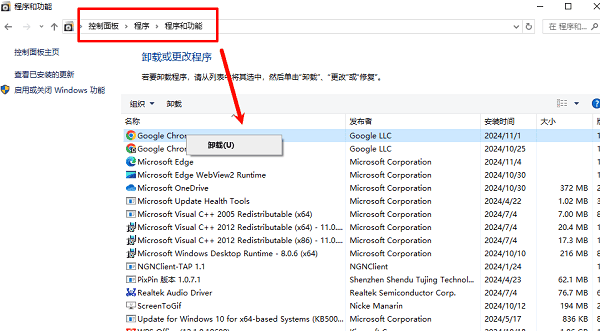
三、下载缺失的DLL文件
星空运行库修复大师是一款专门用于修复或替换缺失的dll文件的工具,它能够有效解决因为dll文件缺失或错误导致的问题。如果您遇到dll文件丢失或损坏,这款软件可以帮您自动修复。

1、在电脑安装打开“星空运行库修复大师”,切换到DLL修复,点击“一键扫描”。
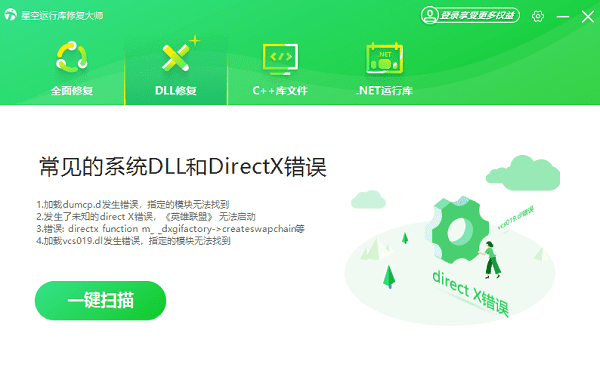
2、将电脑缺失的运行库都扫描出来后,点击“立即修复”。
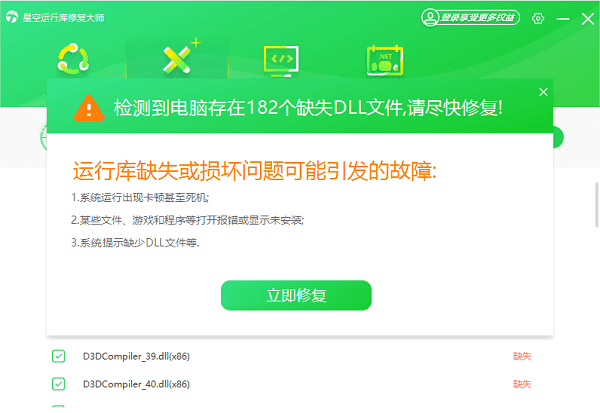
3、等待修复完成,重启电脑,再运行相关的应用程序。
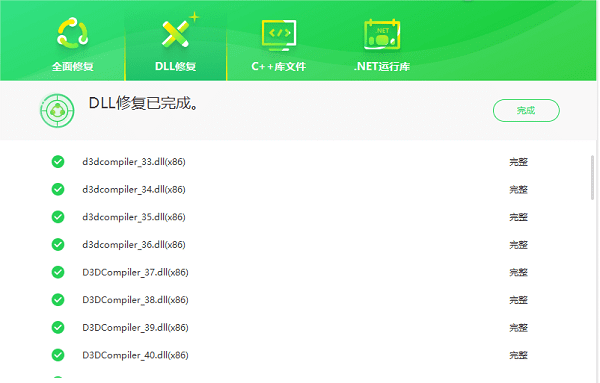
四、执行系统文件检查(SFC)
如果你怀疑操作系统中的DLL文件损坏,可以运行Windows的内置工具——系统文件检查器(SFC)。它可以扫描并修复系统中的损坏或缺失的系统文件。
1、按下Win + X组合键,选择“命令提示符(管理员)”。
2、在命令提示符窗口中输入`sfc /scannow`并按下回车键。
3、等待扫描和修复过程完成。扫描完成后,重启电脑并再次尝试启动游戏。
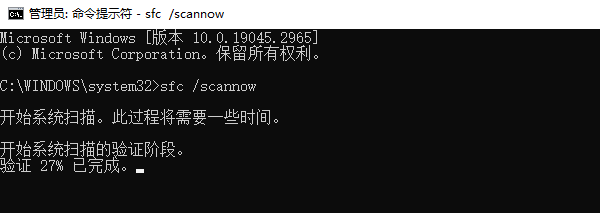
五、检查驱动程序和操作系统更新
过时的显卡驱动或操作系统更新可能也会引起DLL文件缺失的错误。确保你的显卡驱动、DirectX、操作系统都已更新到最新版本。
1、更新驱动程序:这里可以通过专业的驱动管理软件“驱动人生”检测电脑驱动是否存在问题,然后进行更新升级。

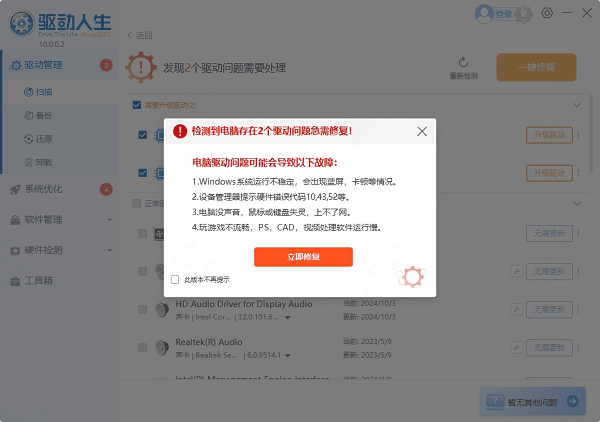
2、检查操作系统更新:进入“设置”>“更新和安全”>“Windows 更新”,确保所有最新的操作系统更新都已安装。
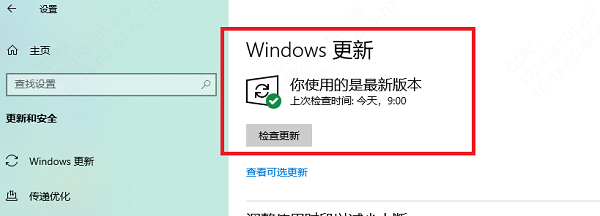
以上就是打开游戏缺少dll文件的解决方法,希望对你有帮助。如果遇到网卡、显卡、蓝牙、声卡等驱动的相关问题都可以下载“驱动人生”进行检测修复,同时它还支持驱动下载、驱动安装、驱动备份等等,可以灵活的安装驱动。


